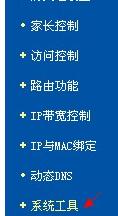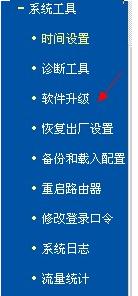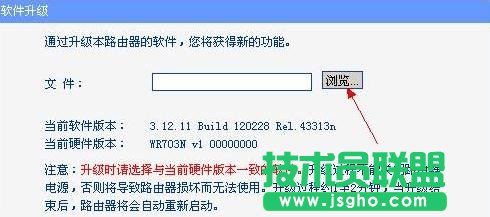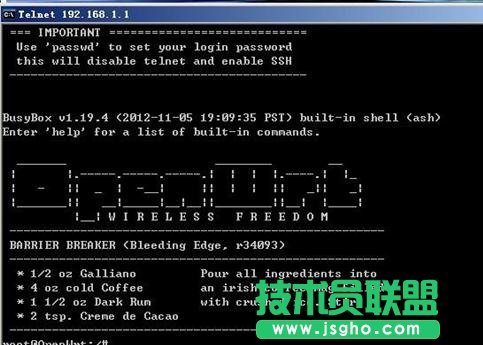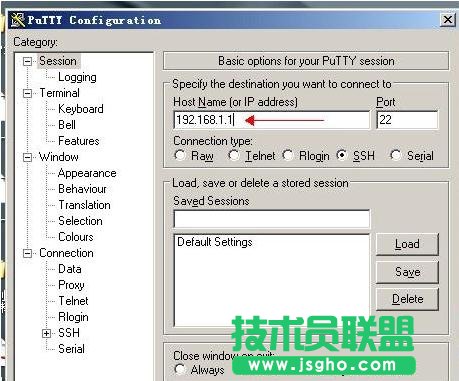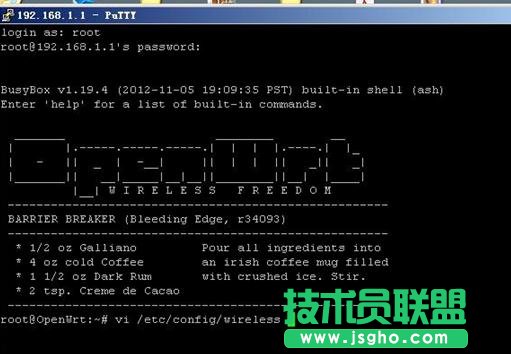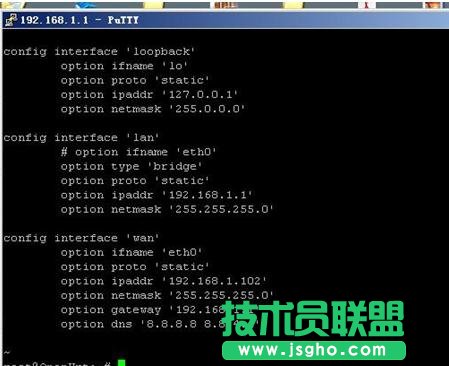TP-LINK WR703N OpenWrt如何刷机
发布时间:2022-07-20 文章来源:xp下载站 浏览:
|
网络技术是从1990年代中期发展起来的新技术,它把互联网上分散的资源融为有机整体,实现资源的全面共享和有机协作,使人们能够透明地使用资源的整体能力并按需获取信息。资源包括高性能计算机、存储资源、数据资源、信息资源、知识资源、专家资源、大型数据库、网络、传感器等。 当前的互联网只限于信息共享,网络则被认为是互联网发展的第三阶段。 TP-LINK WR703N OpenWrt刷机教程 1、下载安装 访问WR703N在OpenWrt的Wiki页,然后在Flashing一节中找到下载链接:squashfs-factory.bin。 进入路由器管理界面,出厂配置为192.168.1.1,用户名和密码均为admin,然后进入固件更新,选择下载的文件,然后更新。
等待一段时间(~~2min),然后重启路由。 P.S. 官方固件不带WebUI,所以需要对Linux系统较为熟悉,否则可以选择国内有人编译的带LuCI和中文支持的版本,Google即可。 2、初始配置 首先用一根网线将703N的Lan口和你电脑相连,电脑上设置为DHCP模式。然后运行cmd.exe 输入telent 192.168.1.1 成功后出现OpenWrt的欢迎界面:
然后更改root密码: 输入passwd 更改root密码后dropbear(SSH 服务)就运行了,输入exit退出telent 以后就可以通过ssh管理OpenWrt 3、网络配置 OpenWrt官方的固件是不带LuCl的,所以初始的网络设定需要在命令行下完成 下载ssh连接工具putty 输入192.168.1.1
点击open,如果弹出什么窗口点是即可
输入用户名root回车 然后输入你刚刚设定的密码 然后用vi修改相关配置(不会用vim的同学悲剧了)。 首先修改/etc/config/wireless文件 输入vi /etc/config/wireless回车
注释掉# option disabled 1
进入此界面后按i进入修改模式,改成如图所示 改好后按esc,然后输入:wq保存退出 然后修改/etc/config/network文件。 首先修改lan接口配置,注释掉此行: # option ifname 'eth0' 然后增加wan接口,如果你上级网络是DHCP的,则文件的末尾添加: config interface 'wan' option ifname 'eth0' option proto 'dhcp' 如果你上级网络是静态IP,则在文件的末尾添加: config interface 'wan' option ifname 'eth0' option proto 'static' option ipaddr '10.22.33.124' option netmask '255.255.255.0' option gateway '10.22.33.1' option dns '202.113.16.10'
此图为修改为静态ip模式,然后将路由器的Lan/Wan口接到上级网络中,重启路由器。这时便可以通过电脑寻找SSID为 OpenWrt的无线网络,加入后电脑便可以通过703N上网了。 网络的神奇作用吸引着越来越多的用户加入其中,正因如此,网络的承受能力也面临着越来越严峻的考验―从硬件上、软件上、所用标准上......,各项技术都需要适时应势,对应发展,这正是网络迅速走向进步的催化剂。 |